Chưa có sản phẩm trong giỏ hàng.
Windows
Cách thay đổi kích thước menu Start trong Windows 10
Cách thay đổi kích thước menu Start trong Windows 10 Bạn có đang cảm thấy menu Start của mình quá lớn hoặc quá nhỏ không? Nếu vậy, bạn có thể dễ dàng thay đổi kích thước menu Start trong Windows 10 cho đến khi nó ở mức vừa phải.
Bạn có đang cảm nhận thấy menu Start của mình quá rộng hoặc quá nhỏ không? Nếu vậy, bạn cũng có thể có thể đơn giản thay đổi kích thước menu Start trong Windows 10 cho tới khi nó ở mức vừa phải. Điều này còn có thể giúp bạn có nhiều chỗ hơn để ghim các mục mến mộ hay để lộ thêm nhiều không gian desktop. Đây là phương pháp để thi hành điều đó.
Trước tiên, hãy khởi chạy menu Start bằng cách nhấp vào nút Start trên thanh tác vụ hoặc nhấn phím Windows .
Khi menu Start mở, đặt con trỏ chuột lên cạnh của nó. Con trỏ chuột sẽ chuyển đổi thành con trỏ thay đổi kích thước, trông giống như 1 dòng ngắn với mũi tên 2 đầu.
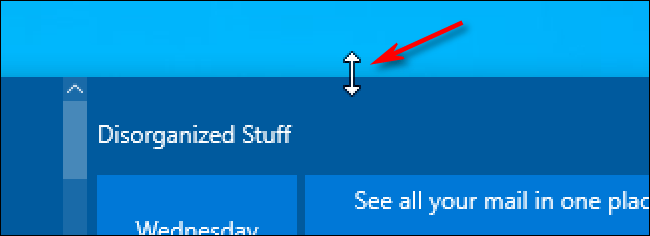
Để thay đổi độ cao của menu Start, đặt con trỏ ở cạnh trên của menu Start, sau đó giữ nút chuột trái và kéo chuột lên hoặc xuống.
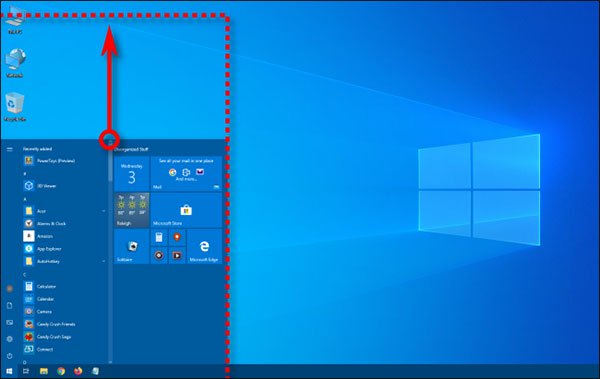
Menu Start sẽ thay đổi kích thước khi bạn kéo chuột. Khi có được độ cao mong muốn, nhả nút chuột và menu Start sẽ giữ nguyên ở kích cỡ như vậy.
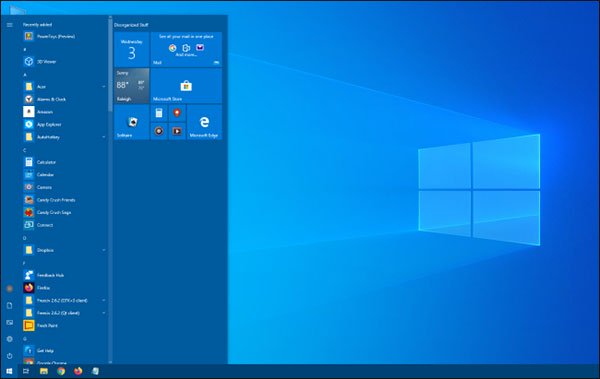
Bạn cũng cũng có thể thay đổi phạm vi của menu Start theo cách tương tự: Đặt con trỏ ở cạnh phải đặt biến nó thành con trỏ thay đổi kích thước và kéo chuột để khiến cho bề rộng menu Start lớn hơn hoặc nhỏ hơn. Khi thay đổi kích thước theo phía ngang, menu Start sẽ tăng theo bội số của kích cỡ tile.
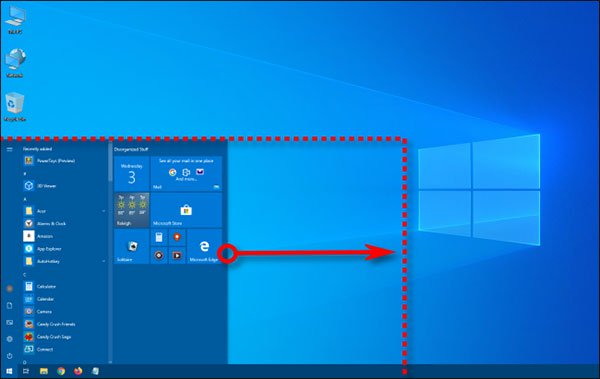
Hoặc bạn cũng có thể điều chỉnh cả độ cao và bề rộng cùng một lúc bằng cách nhấp vào góc trên bên phải của menu Start và kéo chuột vào trong hoặc ra ngoài theo đường chéo.
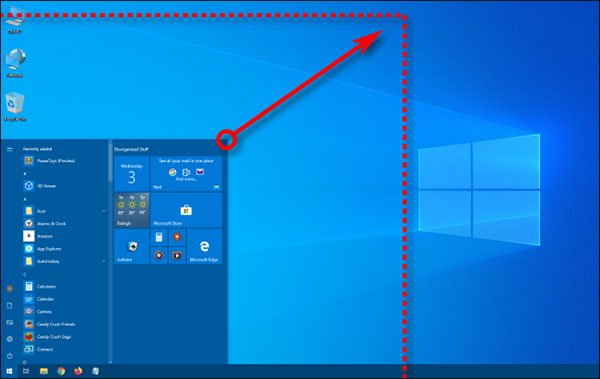
Nếu làm cho menu Start lớn hơn, bạn sẽ được rất nhiều chỗ cho những live tile và shortcut ứng dụng, trang web, cũng giống tư liệu yêu thích. Bạn thậm chí cũng có thể có thể khiến cho menu che đa số màn hình nếu thích.

Hoặc nếu cảm thấy menu Start của mình chiếm quá nhiều không gian, bạn cũng có thể khiến cho nó nhỏ đi. Bằng cách đó, menu Start sẽ không bao phủ hết màn hình khi nó xuất hiện.
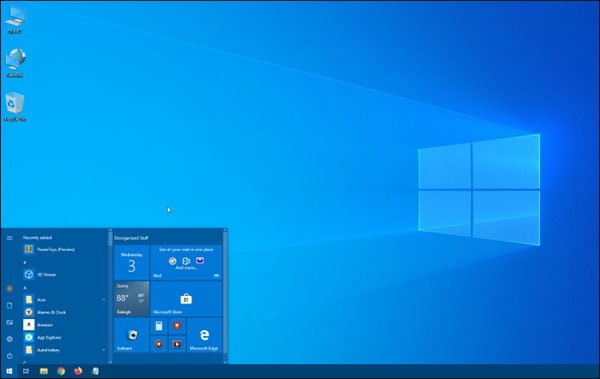
Việc chọn lựa kích cỡ tận gốc lệ thuộc vào sở thích cá nhân. Đây chỉ là một trong nhiều phương pháp để cá nhân hóa hệ thống và có được dùng thử Windows 10 nhẹ nhõm nhất.
Nhân tiện, menu Start chẳng cần là thứ duy nhất bạn có thể thay đổi kích cỡ trong Windows 10. Bạn cũng cũng có thể thay đổi độ cao của thanh tác vụ và tùy chỉnh tile trên menu Start 1 cách dễ dàng.
Chúc bạn thực hiện thành công!
Windows 10, menu start, menu Start trong Windows 10, thay đổi kích thước menu Start, cách thay đổi kích thước menu Start, thay đổi kích thước menu Start trong Windows 10
Bài viết (post) Cách thay đổi kích thước menu Start trong Windows 10 được tổng hợp và biên tập bởi: suamaytinhpci.com. Mọi ý kiến đóng góp và phản hồi vui lòng gửi Liên Hệ cho suamaytinhpci.com để điều chỉnh. suamaytinhpci.com xin cảm ơn.











